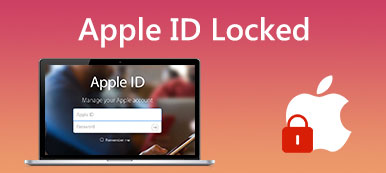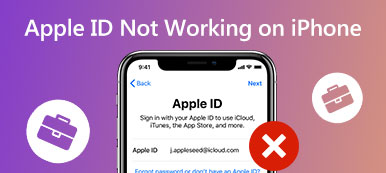Apple-konton är viktiga för att komma åt olika Apple-tjänster. Men ibland uppmanas du det ditt konto har inaktiverats i App Store och iTunes av olika skäl. Detta kan bero på säkerhetsproblem, misstänkt aktivitet eller till och med att du glömt inloggningsinformation. Det här inlägget täcker huvudorsakerna till att ett Apple-ID har inaktiverats och fem användbara felsökningsmetoder.
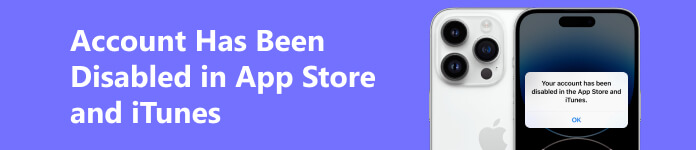
Del 1. Varför ett Apple-konto har inaktiverats i App Store och iTunes
Det kan finnas olika orsaker till att ditt konto inaktiveras i App Store och iTunes. Innan vi berättar hur du åtgärdar problemet med inaktiverat Apple-konto vill vi förklara varför ditt konto har inaktiverats.
För många felaktiga lösenordsinmatningar
En vanlig anledning till att ditt konto har inaktiverats är att du har angett fel Apple ID-lösenord för många gånger. Apple har en säkerhetsfunktion som bara ger ett begränsat antal chanser att ange rätt lösenord och komma åt ditt konto.
Säkerhetsproblem
Apple är mycket noga med att skydda användarnas säkerhet och integritet. Anta att säkerhetsproblem, såsom obehörig åtkomst till ditt Apple-konto, leder till misstänkt aktivitet. I så fall kan Apple inaktivera ditt Apple-ID i App Store och iTunes för att förhindra ytterligare skada. Dessutom kommer ditt konto att inaktiveras om du inte har loggat in på App Store och iTunes under en längre period.
Betalningssvårigheter
En vanlig anledning till att ditt Apple-konto har inaktiverats är på grund av betalningsproblem. När det är ett stort köp, kan Apple inaktivera ditt konto tills du rensar det utestående saldot.
Brott mot App Store och iTunes villkor
En annan vanlig anledning till att ett Apple-konto har inaktiverats i iTunes och App Store är att bryta mot Apples villkor. Detta kan inkludera olagliga aktiviteter och marknadsföring av olämpligt innehåll som pornografi, spam eller bedrägeri.
Rapporteringsproblem
Om ditt Apple-konto får flera rapporter av olika anledningar, såsom spam, bedrägeri eller andra oprofessionella beteenden, kommer det sannolikt att inaktiveras. När du bryter mot villkoren för App Store eller iTunes kommer ditt Apple-ID att inaktiveras.
Flera Apple-konton
Du bör skapa och använda ett Apple-konto per användare. Om du skapar flera konton och delar dem med andra kan Apple inaktivera ditt konto eftersom det strider mot Apples policy.
Del 2. Fem tips för att fixa ditt Apple-konto inaktiverat i App Store och iTunes
Det är viktigt att se till att du använder ditt Apple-konto enligt Apples riktlinjer för att minimera risken för att bli inaktiverad. Om ditt konto har inaktiverats kan du använda de fem användbara tipsen för att fixa det.
Logga ut och logga in på ditt Apple-konto
När du tillfrågas om att ditt Apple-konto har låsts eller inaktiverats kan du först försöka logga ut från ditt konto och sedan logga in för att felsöka problemet. Se till att du känner till rätt lösenord för ditt Apple-ID.
Gå till ditt Apple-konto i appen Inställningar. Scrolla ner till den nedre delen och tryck på Logga ut. Om knappen Logga ut är nedtonad bör du stänga av skärmtid och sedan logga ut från ditt konto.
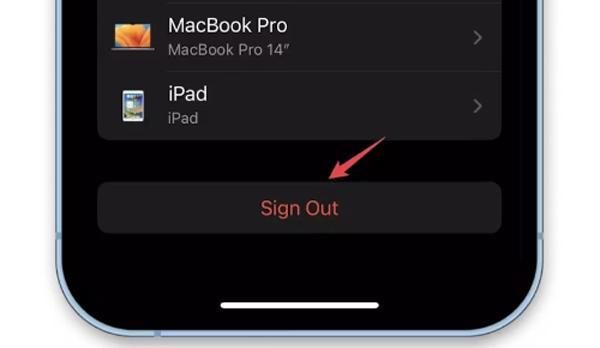
Starta om din Apple-enhet och logga sedan in på ditt Apple-konto på det vanliga sättet. Efteråt kan du gå till App Store eller iTunes för att kontrollera om problemet med inaktiverat konto är löst.
Återställ lösenordet för ditt Apple-konto
Om ditt Apple-konto är inaktiverat använd ett glömt lösenord eller misstänkt aktivitet som för många misslyckade inloggningsförsök, kan du välja att Återställ ditt Apple-ID lösenord.
Öppna appen Inställningar på din Apple-enhet, tryck på ditt Apple-konto och välj Lösenord och säkerhet alternativ.
Tryck på den första Ändra lösenord alternativet, ange lösenordet för din iPhone eller iPad låsskärm, ange sedan ett nytt lösenord för ditt Apple-konto och verifiera det.
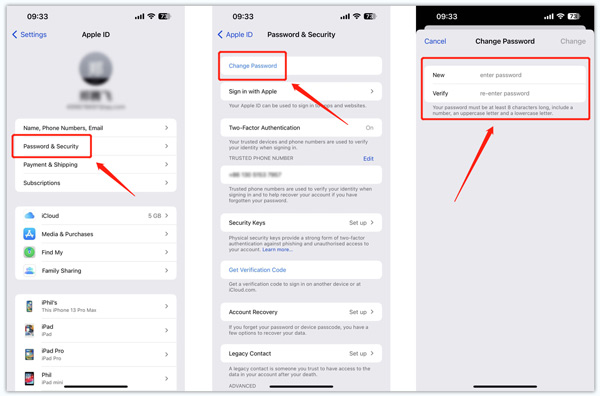
Ta bort lösenordet för ditt Apple-konto
Om du inte har tillräckligt med kontoinformation för att återställa lösenordet kan du välja att ta bort det glömda lösenordet och skapa ett nytt Apple-ID för att komma åt Apples tjänster. Du kan lita på den lättanvända Apeaksoft iOS Unlocker för att felsöka problemet med inaktiverat konto.

4,000,000 + Nedladdningar
Ladda ner och starta iOS Unlocker. Välj den Ta bort Apple ID anslut din iPhone eller iPad till den och klicka sedan på Start knapp.

Följ anvisningarna för att inaktivera Find My och ladda ner det relaterade firmwarepaketet. Ange sedan 0000 för att bekräfta upplåsningen av Apple-kontot. Det kan enkelt ta bort ditt Apple-ID och lösenord när ditt konto har inaktiverats.

Lås upp ditt Apple-konto på iForgot
Navigera tjänstemannen Apple iGlömt webbplats och ange e-postadressen du använde som Apple-ID. Klicka på Fortsätta knappen och ange sedan ditt telefonnummer. Sedan kan du följa instruktionerna på skärmen som du fick på din Apple-enhet för att återställa lösenordet för ditt Apple-konto.
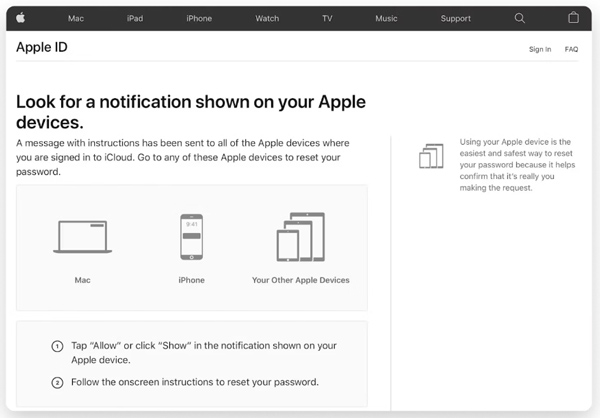
Du kan också gå till Apple ID-webbplatsen, klicka Glömt Apple ID eller lösenord, och återställ ditt kontolösenord som instruktionerna säger. Det handlar vanligtvis om att svara på säkerhetsfrågor eller tillhandahålla en e-postadress eller ett telefonnummer för återställning.
Kontakta Apples support när ditt konto har inaktiverats
Du kan också kontakta Apple Support för att åtgärda problemet med inaktiverat konto. Du kan starta en chatt med någon i Apple Support online eller ringa ett samtal för att förklara att ditt konto har varit ett inaktiverat problem.
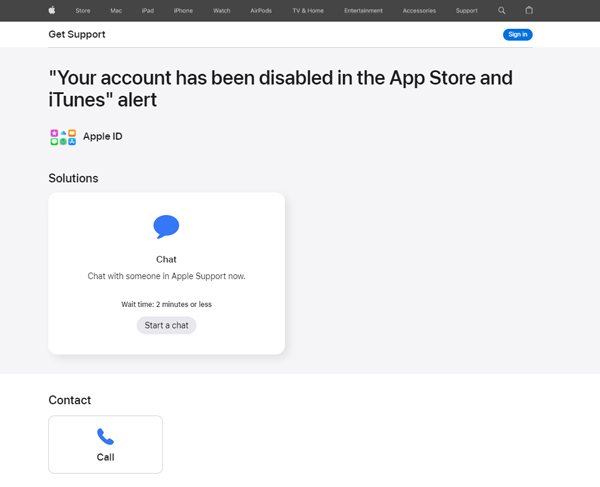
Du bör vara beredd att tillhandahålla Apple-ID och annan personlig information för att verifiera kontots äganderätt. När supportrepresentanten har bekräftat kontot kan de hjälpa till med nästa steg för att återaktivera det.
Del 3. Vanliga frågor om Apple-konto inaktiverat i App Store och iTunes
Hur vet du om ditt Apple-konto har inaktiverats?
När Apple har inaktiverat ditt konto kommer du att se några meddelanden som Ditt Apple-ID har inaktiverats av säkerhetsskäl, Detta Apple-ID har låsts av säkerhetsskäl eller Du kan inte logga in eftersom ditt konto har inaktiverats. Du kan också besöka Apple ID-webbplatsen för att kontrollera din kontostatus. Se om det finns ett meddelande som indikerar att kontot har inaktiverats.
Hur loggar du ut ditt Apple-konto på en Mac?
Klicka på Apple-menyn uppe till vänster och välj Systeminställningar alternativ. Klicka på Apple ID i det övre högra hörnet och välj sedan Översikt or icloud alternativ på den vänstra panelen. Klick Logga ut för att avsluta ditt Apple-konto på din Mac.
Hur kan jag aktivera App Store och iTunes?
När du har loggat in med ditt Apple-konto kan du komma åt olika Apple-tjänster, inklusive App Store och iTunes. Du kan köpa appar, hantera iOS-data, uppdatera och återställa iOS med mera.
Slutsats
Det här inlägget delar 5 användbara tips som hjälper dig att reaktivera ditt Apple-konto för att lösa problemet ditt konto har inaktiverats i App Store och iTunes problem. Du bör granska Apple-kontoinställningarna och säkerhetsinformationen för att förhindra framtida problem. Se dessutom till att endast komma åt kontot från betrodda enheter och nätverk.